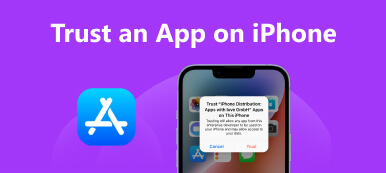iPhone'un pil ömrü, genel olarak iş veya eğlence için yararlı olmasındaki en önemli faktörlerden biridir. Bu kadar çok kullanımla, iPhone'ların suyunun hızla bitmesi yaygın bir durumdur. Bu gönderi, şu konularda 7 ipucu ve püf noktası paylaşacak: iPhone'da pilden nasıl tasarruf edilir ve iPhone pilinin daha uzun süre dayanmasını sağlayın.
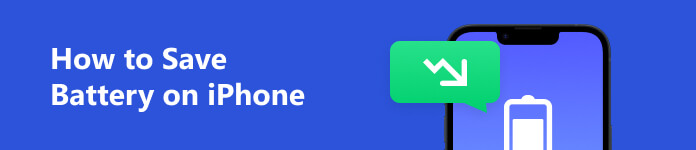
- Bölüm 1. iPhone'da Pil Tasarrufu Nasıl Yapılır?
- Bölüm 2. iPhone'da Pil Sağlığı Nasıl Kontrol Edilir
- Bölüm 3. iPhone'da Pil Tasarrufu Hakkında SSS
Bölüm 1. iPhone'unuzda Pil Tasarrufu Nasıl Yapılır?
Bu bölümde, bir iPhone'da pil tasarrufu yapmak için yedi ipucu ve püf noktası tartışılacaktır. Bunları, iPhone'unuzun pil ömrünü artırmak ve pilinin zamanla sağlıklı kalmasını sağlamak için kullanabilirsiniz.
iPhone pil ömrünü artırmak için ekran parlaklığını ayarlayın
iPhone'unuzun pil ömrünü etkileyen faktörlerden biri çoğunlukla ekran parlaklığıdır. Biraz güç tasarrufu yapmak için iPhone ekranınızın parlaklığını azaltabilirsiniz.
seçmek Ekran parlaklığı iPhone'unuzdaki seçenek ayar Uygulamanın. yerleştirmek Parlaklık iPhone ekran parlaklığını rahat bir düzeye indirmek için kaydırıcısını sola sürükleyin.
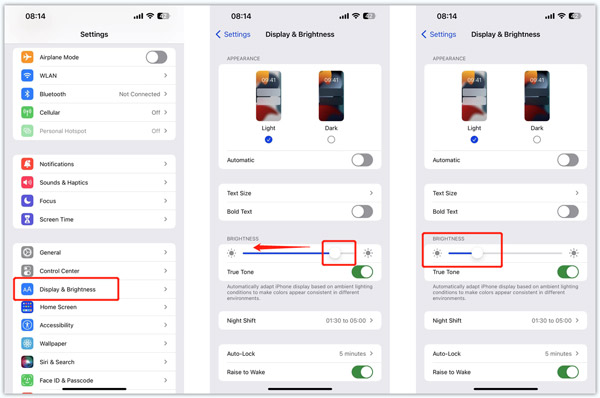
Etkinleştirebilirsiniz Otomatik parlaklık iPhone'unuzun ekranının parlaklığını otomatik olarak ayarlamak için. Ayarlar uygulamasında şuraya gidin: Engellilerin kullanımları için uygunluk Ve seç Ekran ve Metin Boyutu. Açmak için aşağıya doğru kaydırın Otomatik parlaklık.
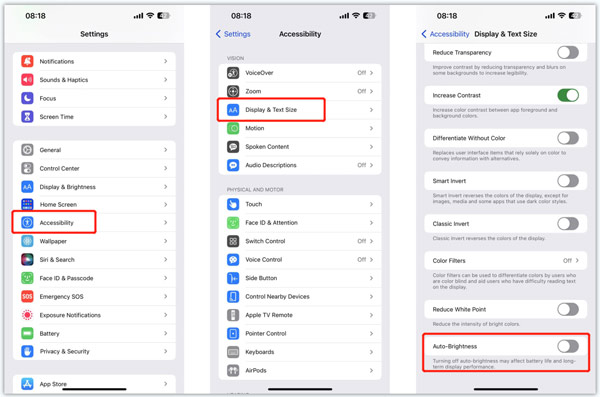
iPhone'da pil tasarrufu yapmak için Düşük Güç Modunu açın
Düşük Güç Modu, pil seviyesi %20'ye ulaştığında iPhone'unuzun pil ömrünü otomatik olarak iyileştirmenizi sağlar. iPhone'un pilinin daha uzun süre dayanmasını sağlamak için arka planda uygulama yenilemeyi kısıtlayabilir, gereksiz görsel efektleri engelleyebilir, Hey Siri işlevini kapatabilir ve otomatik indirmeleri devre dışı bırakabilir. Bu özellik aynı zamanda iPhone'un parlaklığını azaltacak ve otomatik ekran kilidini kapatacak, böylece iPhone'unuzun pil ömrünü önemli ölçüde artıracaktır. Seçebilirsiniz pil Ayarlar uygulamasında ve açık konuma getirin Düşük Güç Modu seçeneği.
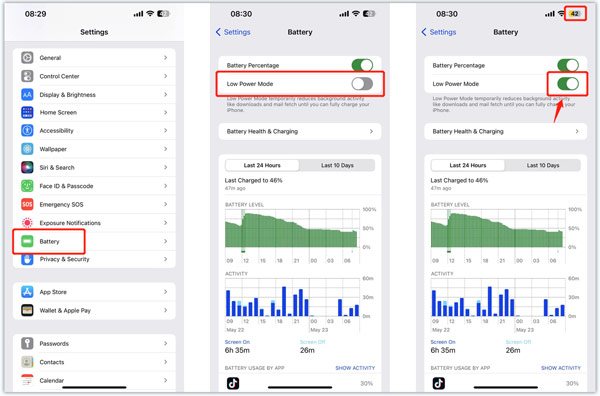
Wi-Fi, Bluetooth, AirDrop'u devre dışı bırakın
Wi-Fi, Bluetooth ve AirDrop, özellikle de sürekli olarak senkronize etmek için bir bağlantı arıyorlarsa, iPhone'unuzun pilini önemli ölçüde tüketebilir. Bir iPhone'da pil ömründen tasarruf etmek için kullanmadığınız zamanlarda bu işlevleri devre dışı bırakmayı düşünün.
Bunu yapmak için, iPhone ekranının sağ üst köşesinden aşağı kaydırarak Kontrol Merkezi'ni görüntüleyebilir ve Wi-Fi, Bluetooth veya AirDrop simgesine dokunarak devre dışı bırakabilirsiniz.
iPhone'da pil ömrünü korumak için Konum Servislerini kapatın
Konum Servisleri, iPhone'unuzda yer alan ve uygulamaların GPS kullanarak konumunuzu belirlemesine izin veren dahili bir iOS özelliğidir. Bu işlev kullanışlı olsa da iPhone pilinizi de tüketebilir. devre dışı bırakabilirsiniz Konum Hizmetleri gerektirmeyen uygulamalar için.
Konum Servislerinin ayarlarını özelleştirmek için şu adrese gidebilirsiniz: Gizlilik ve Guvenlik Ayarlar uygulamasındaki seçenek, öğesine dokunun. Konum Hizmetleri, ardından ihtiyacınız olmayan tüm uygulamalar için seçeneği kapatın. Ayrıca ihtiyacınıza göre tüm konum servislerini kapatabilirsiniz.
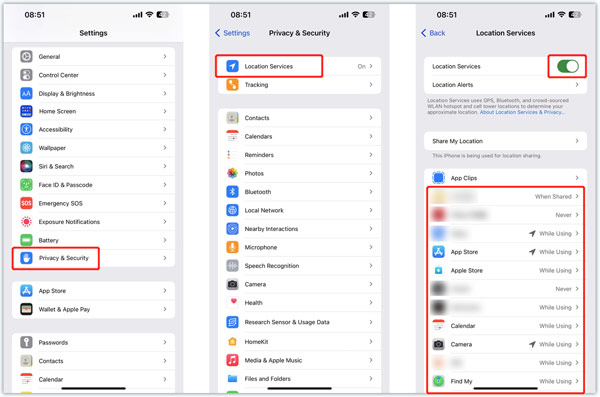
iPhone pilinin daha uzun süre dayanması için Arka Planda Uygulama Yenilemeyi devre dışı bırakın
Arka Planda Uygulama Yenileme, siz uygulamaları kullanmasanız bile uygulamaların arka planda verileri yenilemesine izin vermek için iPhone'unuzda varsayılan olarak etkindir. Bildirimleri ve güncellenen verileri anında almak için kullanışlıdır. Ama bu özellik aynı zamanda iPhone pilinizi boşaltın boşu boşuna. Düzenli olarak kullanmadığınız bazı uygulamalar için Arka Planda Uygulama Yenilemeyi devre dışı bırakabilirsiniz.
MyCAD'de yazılım Güncelleme ye git genel Ayarlar uygulamasından ve Arkaplan Uygulama Yenileme özellik. Kullanmadığınız uygulamaları devre dışı bırakmak için aşağı kaydırabilir veya Arka Planda Uygulama Yenilemeyi kapatabilirsiniz.
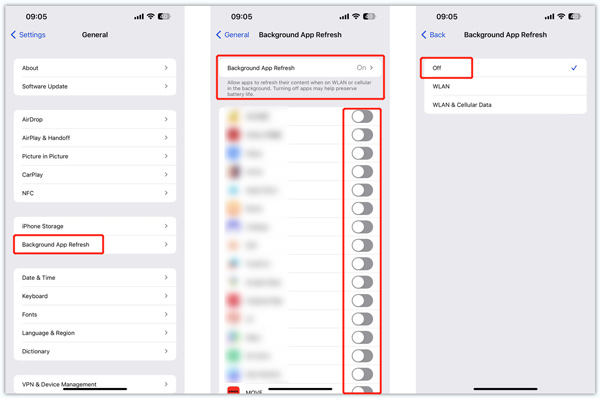
iPhone'unuzda pil tasarrufu yapmak için Uçak Modunu kullanın
açmayı düşünebilirsiniz uçak Modu hücresel veya Wi-Fi sinyallerine ihtiyaç duymayan veya pil ömründen tasarruf etmeye çalışan belirli yerlerde. Uçak Modu, tüm kablosuz bağlantıları devre dışı bırakarak iPhone'unuzu pilinizi tüketmeden temel işlevler için kullanmanıza olanak tanır. Uçak Modu simgesine erişmek için lütfen iPhone ekranınızın sağ üstünden aşağı kaydırın ve etkinleştirmek için dokunun.
Push e-posta ve getirme hizmetlerini kapatın
iPhone'unuz, push e-postalar açıkken, posta kutunuza gelen tüm yeni postaları sürekli olarak arar ve alır. Benzer şekilde, getirme hizmetleri, iPhone'unuzun yeni e-posta mesajlarını düzenli olarak kontrol etmesini gerektirdiğinden, iPhone pilini oldukça zorlayabilir. Push e-postaları ve getirme hizmetlerini kapatmak, bir iPhone'da pil tasarrufu yapmanıza yardımcı olabilir.
Push e-postayı kapatmak için şu adrese gidebilirsiniz: Ayarlar, posta, Hesaplar, ve Yeni Veri Al. Push e-postayı tamamen kapatabilir veya hangi e-posta hesabının push'u etkinleştireceğini seçebilirsiniz.
iPhone'da pil tasarrufu yapmak için diğer faydalı ipuçları
iPhone'unuzda pil tasarrufu yapmak için Otomatik Kilitleme süresini mümkün olan en kısa süreye indirmeyi düşünün. Ayrıca, Siri Önerilerini kapatabilir ve gereksiz pencere öğelerini Bugün Görünümünden kaldırabilirsiniz. Ayrıca, uygulamaların iPhone'larda önemli miktarda pil ömrü tükettiğini ve birçoğunun kullanılmadığında bile bunu yaptığını bilmelisiniz. Bu nedenle, sık kullanmadığınız uygulamaları değerlendirmek ve kaldırmak, böylece iPhone'unuzun pil tüketimini azaltmaya yardımcı olmak çok önemlidir. iPhone pilinizin ömrü çabuk tükeniyorsa, kullanımı kolay Apeaksoft'u kullanabilirsiniz. iOS Sistem Kurtarma çeşitli sorunları gidermek için.

4,000,000 + Yüklemeler
Çeşitli iPhone sistem sorunlarını düzeltin ve iyi durumda tutun.
iPhone pil sorununuzu teşhis etmek için ileri teknolojiyi kullanın.
iPhone ekranları, uygulamaları ve diğer sorunları veri kaybı olmadan giderin.
iPhone 15/14/13/12/11 ve iOS sürümleri gibi tüm iPhone modellerini destekleyin.
Bölüm 2. Bir iPhone'da Pil Sağlığı Nasıl Kontrol Edilir
Not: Gizliliğinizi korumak için şunları yapabilirsiniz: iPhone'unuzdaki pil kullanımını temizleyin Genel'deki tüm içerikleri ve ayarları silerek.
Elbette iPhone pil sağlığınızı 100'de tutmak istersiniz. Ancak uzun süre iPhone kullandıktan sonra pil sağlığı sürekli olarak düşecektir. Bu bölüm nasıl yapılacağını anlatıyor geçerli iPhone pil sağlığı yüzdesini kontrol edin.
Git pil Ayarlar uygulamasındaki seçenek. Musluk Pil Sağlığı ve Şarj kontrol etmek için Maksimum Kapasite iPhone pilinizin iPhone pilinin sağlığı %85 veya %80'in altına düştüğünde pili değiştirmeniz istenir. etkinleştirmelisin Pil Şarjını Optimize Edin iPhone pilinizin daha uzun süre dayanmasını sağlamak için.
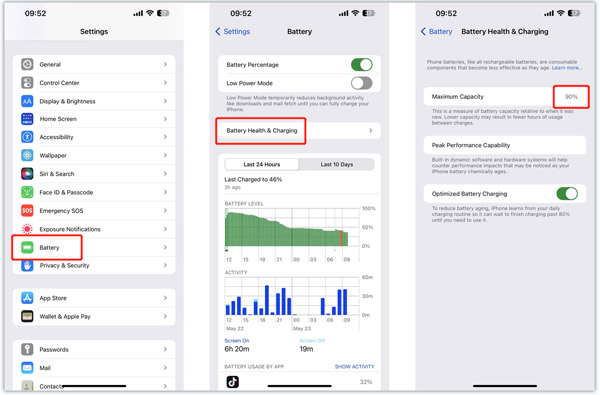
Bölüm 3. iPhone'da Pil Tasarrufu Hakkında SSS
iPhone pil sağlığımı 100'de tutabilir miyim?
Hayır. iPhone pil sağlığını kalıcı olarak %100'de tutamazsınız. Ancak pil ömrünün azalmasını yavaşlatmak için bazı ipuçları var. Örneğin, Pil Şarjını Optimize Etme özelliğini etkinleştirebilir, iOS'u güncel tutabilir, şarj olurken iPhone kullanmaktan kaçınabilir ve doğru şarj cihazını kullanabilirsiniz.
iPhone pilinin maksimum kapasitesini nasıl artırırsınız?
Piyasada sunulan bazı üçüncü taraf piller, iPhone pilinizin maksimum kapasitesini artırmanıza yardımcı olabilir. Ancak iPhone pilini onlarla değiştirmemelisiniz.
Bir iPhone'da pil yüzdesi nasıl gösterilir?
Sağ üst köşedeki iPhone pilinin simgesi, ne kadar meyve suyu kaldığını gösterebilir. Geçerli iPhone pil yüzdesini göstermek için Ayarlar'a gidebilir, Pil'i seçebilir ve ardından Pil Yüzdesini açabilirsiniz.
Sonuç
Bu makalede özetlenen 7 faydalı ipucuyla, iPhone'unuzda pil ömründen tasarruf edin ve iPhone'unuzun pil ömrü hakkında endişelenmeden uygulamaların ve medyanın keyfini daha iyi çıkarın.